Perbaiki lembar excel adalah masalah abu -abu di windows 10
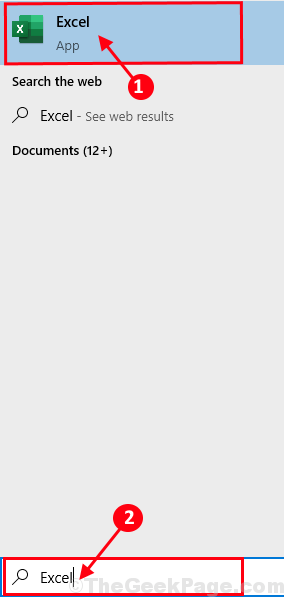
- 3956
- 134
- Enrique Purdy
Adalah Unggul Lembar tampaknya berwarna abu -abu saat Anda mencoba membuka lembar kerja di komputer Anda? Jika Anda menghadapi masalah ini dan mencari solusi, Anda berada di tempat yang tepat. Ada beberapa trik dan penyesuaian yang dibahas dalam artikel ini, mengikutinya Anda dapat menyelesaikan masalah ini dengan sangat mudah di komputer Anda. Tetapi sebelum Anda mencoba solusi yang lebih besar di komputer Anda, kami menyarankan agar Anda menjalani solusi awal ini untuk menguji beberapa solusi yang lebih sederhana dan memeriksa apakah mereka membantu atau tidak.
Solusi awal-
1. Jika ini adalah pertama kalinya Anda menghadapi masalah semacam ini di komputer Anda, sederhana menyalakan ulang mungkin berhasil untuk Anda.
2. Coba buka dokumen menggunakan prosesor lembar kerja lainnya (Like- Google Sheets, Zoho Sheets, dll). Periksa apakah Anda dapat membuka dokumen. Jika Anda tidak dapat membukanya maka dokumen itu rusak.
Jika solusi ini tidak melakukan trik untuk solusi ini-
Daftar isi
- Perbaiki-1 Perubahan Atur Tampilan Jendela di Excel-
- FIX-2 Nonaktifkan Akselerasi Perangkat Keras di Excel-
- Perbaikan Aplikasi MS-Office Perbaikan-3-
Perbaiki-1 Perubahan Atur Tampilan Jendela di Excel-
Mengubah 'Atur jendela'Tampilan telah membantu banyak pengguna. Ikuti langkah -langkah ini untuk melakukan hal yang sama di komputer Anda-
1. Buka lembar kerja di mana Anda mengalami masalah ini.
Atau,
Klik pada Mencari kotak di samping ikon dan ketik Windows "Unggul", klik "Unggul" membuka Unggul di komputer Anda.
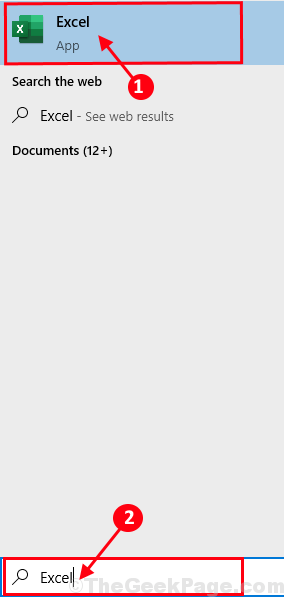
2. Dalam Unggul jendela, klik "Melihat”Di bilah menu. Kemudian, klik "Mengatur semuanya“Tepat di bawah menu-bar.

3. Di dalam Atur jendela, periksa opsi "Windows of Active Workbook"Dan kemudian klik"OKE“.
4. Tekan Ctrl+s Untuk menyimpan dokumen di komputer Anda.
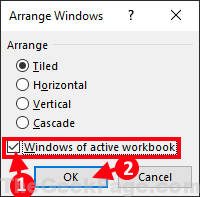
Menutup Unggul Lembar Kerja. Buka kembali dokumen Excel lagi di komputer Anda. Periksa apakah Anda dapat melihat data di lembar. Masalahnya harus diperbaiki.
FIX-2 Nonaktifkan Akselerasi Perangkat Keras di Excel-
Menonaktifkan akselerasi perangkat keras di Unggul Mungkin menyelesaikan masalah ini di komputer Anda-
1. Klik pada Mencari kotak di samping ikon dan ketik Windows "Unggul“.
2. Kemudian, klik "Unggul" membuka Unggul di komputer Anda.
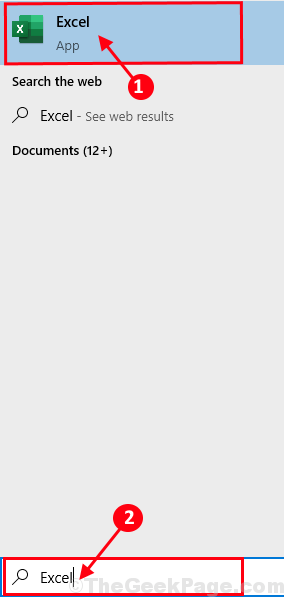
3. Di dalam Unggul, jendela klik "Mengajukan”Di bilah menu.
4. Sekarang, gulir ke bawah dan di sisi kiri jendela yang sama, klik "Pilihan“.
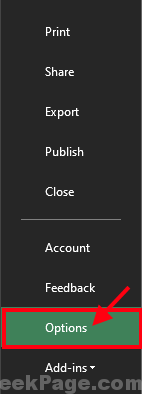
5. Dalam Opsi Excel jendela, klik "Canggih" di sisi kiri.
6. Kemudian, di bawah Menampilkan bagian, Hapus centang pilihan "Nonaktifkan percepatan grafis perangkat keras“.
7. Akhirnya, klik "OKE”Untuk menyimpan perubahan di komputer Anda.
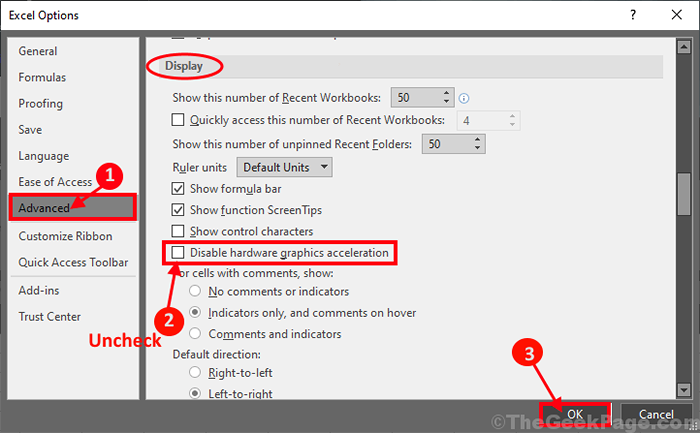
Anda mungkin perlu memulai kembali Unggul Aplikasi di komputer Anda. Periksa apakah lembar kerja Excel masih tampak berwarna abu -abu di komputer Anda.
Perbaikan Aplikasi MS-Office Perbaikan-3-
Perbaikan MS Office Aplikasi dapat menyelesaikan masalah ini di komputer Anda.
1. Pada awalnya, klik pada kotak pencarian di samping ikon Windows dan mulailah mengetik "Program dan fitur“.
2. Kemudian, Anda harus mengklik “Program dan fitur“.
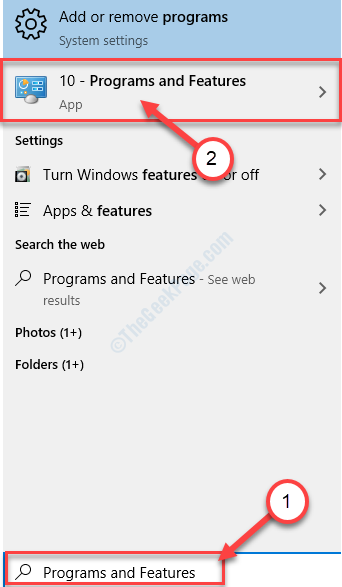
3. Kapan Program dan fiturjendela s terbuka, gulir ke bawah untuk menemukan dan klik kanan pada "Microsoft Office Professional Plus"Dan kemudian klik"Mengubah“.
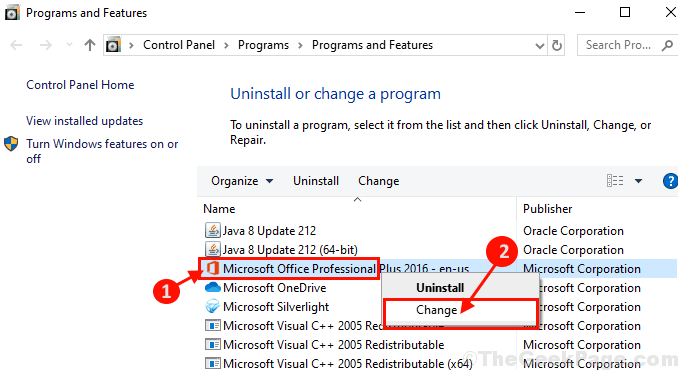
3. Kapan kamu akan ditanya 'Bagaimana Anda ingin memperbaiki program kantor Anda?' klik "Perbaikan cepat"Dan kemudian klik"Memperbaiki“Untuk memulai proses perbaikan di komputer Anda.
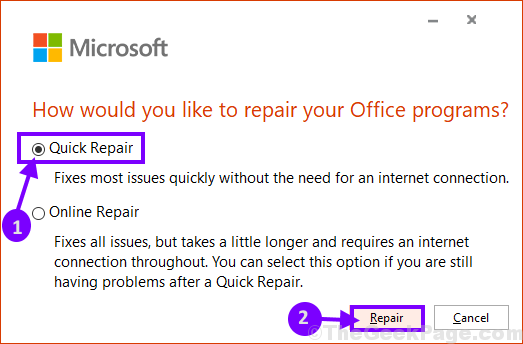
Setelah perbaikan selesai, Anda mungkin perlu mengulang kembali komputer Anda untuk menyaksikan perubahan. Setelah reboot, buka lembar Excel lagi di komputer Anda. Masalah Anda harus diselesaikan.
- « Cara mematikan pop-up aktivasi otomatis di Windows 10 /11
- Fix Caps Lock adalah masalah macet di windows 10 »

